PyCharm的常用功能介紹,對於我菜鳥來說,這點功能暫時夠用了
1. 設定行號
在安裝PyCharm後,在程式碼編輯介面中是預設顯示行號的。但是有的讀者的PyCharm不現實行號,此時可以依次單擊File>Settings>Editor>General>Appearance, 在彈出的“Appearance”介面中勾選“Show Line Numbers”選項前的複選框即可實現行號顯示功能。如圖1-20所示。

圖1-20 勾選“Show Line Numbers”選項前的複選框
2. 斷點除錯
PyCharm作為一款經典的IDE開發工具,斷點除錯是必須具備的功能。在PyCharm程式碼編輯介面設定斷點的方法十分簡單,在某行程式碼的前面、行號的後面,使用滑鼠左鍵單擊一下就可以設定斷點。設定斷點後會顯示一個紅色實心圓影象,如圖1-21所示。
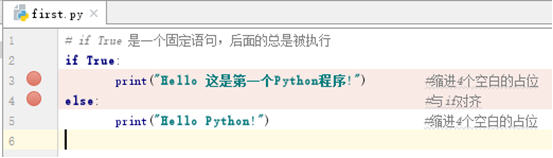
圖1-21 將例項1-1中的檔案first.py中第3、4行程式碼設定為斷點
單擊PyCharm頂部選單中的圖示可以啟動斷點除錯,點選後會執行程式到第一個斷點,並在PyCharm除錯面板顯示該斷點之前的變數資訊。如圖1-22所示。單擊除錯面板中的圖示(Step Over)或按下F10快捷鍵後可以繼續往下執行,將程式執行到到下一個斷點。

圖1-22 PyCharm除錯面板
相關推薦
PyCharm的常用功能介紹,對於我菜鳥來說,這點功能暫時夠用了
1. 設定行號 在安裝PyCharm後,在程式碼編輯介面中是預設顯示行號的。但是有的讀者的PyCharm不現實行號,此時可以依次單擊File>Settings>Editor>General>Appearance, 在彈出的“Appearance”介面中勾選“Show
今天算是開博的第一天,希望能記錄我菜鳥的成長之路吧
RT 就在昨天我滿懷希望的將opencv完成了最佳配置,同時工作站也完成了新系統的安裝,期間遇到了幾個問題,超過2TB後系統不支援MBR,只能用guide的方式,但是guide卻又不能完美的支援win7,忍痛割愛,留下1.6TB未能識別,哪位大俠知道解決辦法,希望留言告知。
唔怪之得得內門弟子先有,對於我而家講的確系好渾厚喇
效果 The 速度慢 http 身體 可能 休息 開始 lod 喺經過瞬間嘅驚訝之後,寒月影好快都系執起心情,先靜心沈神,畀自身嘅力量,去感應嗰碧玉仙草所蘊含嘅能量,將之引流而出,朝住自己體內嘅靈椗處去,畀其吸走啲。對於修煉,寒月影系喺清楚,不過嘅,知道咩樣可以畀實趕upg
一張正方形圖片,伴隨我一年半,敢問情緒的使用方法
玩耍 樣式 html over 們的 研究 jpg 探索 http 【問題的由來】 圖片適配正方形顯示方法一 <style> .box{width:400px;height:400px;border:solid 5px red;margin:0 auto;b
java算法面試題:編寫一個截取字符串的函數,輸入為一個字符串和字節數,輸出為按字節截取的字符串,但要保證漢字不被截取半個, 如“我ABC”,4,應該截取“我AB”,輸入“我ABC漢DEF”,6,應該輸出“我ABC”,而不是“我ABC+漢的半個”。
構造 pack n) -- com post nts throw ... package com.swift; import java.util.Scanner; public class Hanzi_jiequ { public static void m
JSON-B 精選課程,入門級菜鳥必讀!
arch 出現 abstract ear 運行時 china topic oba java Java EE 雖然支持 XML 已久,但顯然遺漏了對 JSON 數據的內置支持。Java EE 8 的出現改變了這一狀況,給核心 Java 企業平臺帶來了強大的 JSON 綁定特性
正位瑜伽墊,讓我不再受到傷害,真正體悟瑜伽真諦!
http mil 一位 停止 clas 原來 找到 .... 決定 2015年開始練習瑜伽,現在想想都有些後怕,練習不到三個月,因膝關節時不時莫名疼痛去醫院檢查,醫生告訴我是由到過度拉伸造成的,讓我立即馬上停止有關任何膝蓋的運動。我反復思索是什麽導致膝蓋受傷的,除了平時練習
如何入門計算機語言,變身菜鳥程序員
文件 計算機專業 學生 我們 天涯 GC ID 集成開發環境 功能 身邊非計算機專業的同學、朋友蠻多的,說自己也就只會寫幾行Hello world!. 計算機高級語言分為面向對象 和 面向過程的語言。 所有語言都可以用面向過程的方式去開發,但是面向對象不一定了,C語言就是一
ReactNative如何在JS中引用原生自定義控件(rn變化太快,網上很多教程有坑,這個我研究後可用,特意分享)
not net boolean button nag instr 自定義控件 col 朋友 直接寫一個Demo例子,有相關功底的肯定明白,會對特別的地方進行提醒,本文基於https://blog.csdn.net/lintcgirl/article/details/5348
菜鳥上路,nfs
地址 grep tab utils ins status service mct sha -----01客戶端IPtables -FIPtables -Xsetenforce 0yum install nfs-utilsshowmout -e 02的ip地址:/
菜鳥們,通過這幾個樣例,包你學會 uptime 命令的使用方法 | Linux 中國
望名生義。uptime 命令告訴你係統啟動了(執行了)多長時間。這是語法:-- Himanshu Arora 本文導航◈ Linux uptime 命令 09%◈ Q1、怎樣使用 uptime 命令 22%◈ Q2、怎樣以更人
CS3K.com | 工科轉CS | Amazon,華為,阿裏菜鳥 會把offer給怎樣的求職者?
java 入門 -- 後來 tro 設計 如何 excel cti 中間 學員背景 CS3K.com 北美 Top50 非 CS 相關工科專業在職半年,裸辭刷題三個月 拿到 offer:Amazon,華為,阿裏菜鳥,美東一個做手機 APP的小公司。 簽約 offer:Ama
Linux常見問題彙總,比較適合菜鳥哈
Linux常見問題彙總如下: 1 切換目錄 cd 路徑 2 回退上一層目錄 &nbs
菜鳥收藏,13個Python慣用小技巧!
Python的小技巧很多,入門容易精通難!在進階的路上,有沒有什麼好的技巧和好的方法,就是不斷總結,不斷記筆記!尤其是好的用法,就像寫作文一樣,好的名言警句要多背誦一些,寫作的時候,肚子裡的墨水多了才能才思泉湧,寫出更多的好程式碼。 1遍歷一個序列 評:Python中
快速排序,對於相同元素的優化,c++
#include<iostream>using namespace std; void middl(int &p,int &q,int &r)//找樞軸,然後把樞軸位置都換到第一位,左中右,取中值,放在左邊第一個 { if((p <= q && q &
繼Linux的安裝教程 | 菜鳥教程,使虛擬機器與Xshell連線起來
虛擬機器安裝完成後,我們需要再安裝一個軟體Xshell,這個軟體需要額外下載。 為什麼要下載Xshell呢? 在用虛擬機器的時候,我們把虛擬機器與Xshell連線起來,可以遠端操作虛擬機器,因為在虛擬機器上程式設計,它的字的大小是不能改變的,但把它與Xs
整數劃分如,對於正整數n=6,可以分劃為:6 5+1
import java.util.Scanner; public class IntHuafen { /* 整數劃分 如,對於正整數n=6,可以分劃為: 6 5+1 4+2, 4+1+1 3+
FFT多項式快速冪,對於x^num取模,順便再模一個998244353
多項式快速冪 時間限制 : 60000 MS 空間限制 : 524288 KB 問題描述: 給一個n次多項式,求它的k次方。沒關係,隨手模一個998244353就行了。沒關係,再隨手模一個xm就行了。 輸入格式: 第一行n,意義如上。 第二行n+
開博了,今天2012年10月3日,也許我自此繼續默默無聞,也許我就此爆發了,O(∩_∩)O哈哈~
來到北京也一個多月了,上班一個月了,接觸了高中同學大學同學,聊了下大家畢業一年的現狀,弄得我真的有點鬱悶了,才1年,就能有那麼大的差距,三年下去這還了得??? 所以我覺得我該做出改變了,辭了格力大金的職位是第一步,離開珠海是第二步,接觸大家,瞭解
誰洗碗,搭載我的技術目標,起航。
知識 track alt 自信 階段 部分 tar php 目標 好久沒寫博客,近期以打工者心態工作,感覺少了些許激情,畢業快2年了。在同批次的周圍的朋友裏。我的技術相對算是好點的。
